 Online-Hilfe
Online-Hilfe
 Online-Hilfe
Online-Hilfe
Über diesen Dialog geben Sie die veränderbaren Parameter für zu erstellende Reports ein.
|
|

Wie in der Vertriebsstatistik ist das erste Kriterium stets die Einschränkung auf Verlage und vorbelegt.
Über  hinter dem Feld öffnen Sie
das Menü mit der hier möglichen Auswahl:
hinter dem Feld öffnen Sie
das Menü mit der hier möglichen Auswahl:
Verlagsuntergruppen (vom Verlag definierte Statistikgruppe von Verlagsnummern),
Verlagsgruppen (3-stellige Verlagsgruppe)
oder auch Einzelverlage (5-stellige Verlagsnummer).
Über  hinter
dem Werteauswahlfeld öffnen Sie einen Auswahldialog, in dem Ihnen alle
Verlagsnummern angeboten werden, für die Sie berechtigt sind.
hinter
dem Werteauswahlfeld öffnen Sie einen Auswahldialog, in dem Ihnen alle
Verlagsnummern angeboten werden, für die Sie berechtigt sind.
Markieren Sie hier den gewünschten Wert und
übernehmen Sie ihn durch Klick auf |
Füllen Sie die weiteren Werte nach dem gleichen Prinzip. Ein mit * gekennzeichnetes Feld ist ein Pflichtfeld, in dem unbedingt eine Angabe hinterlegt werden muss.
|
Sie können Werte bzw. deren Schlüssel statt über die Lupe auch manuell eingeben, mehrere Werte mit Komma trennen oder einzelne Werte einer Liste in dem Wertebereich löschen. Sobald Sie das Feld mit [Tab] verlassen, werden die eingegebenen Daten geprüft. Korrekte Eingaben werden aufgelöst (z. B. bekommen eingegebene Vertreternummern die dazugehörigen Namen angezeigt); falsche Eingaben werden nicht aufgelöst. |
Je nach Report werden Ihnen unterschiedliche statische Parameter angeboten. Eine Beschreibung der Bedeutung erhalten Sie in einem Tooltipp, wenn Sie mit der Maus über das Feld fahren. (Auch hier sind Pflichtfelder mit * gekennzeichnet.)


Im Feld "Kommentar" haben Sie die Möglichkeit einen Freitext einzugeben.
|
Geben Sie hier Hinweise ein, die das Finden und Lesen im Postfach vereinfachen. |
 in der Funktionsleiste
startet die Reportgenenierung. Dies wird Ihnen durch entsprechende Meldung
bestätigt, die Sie mit "OK" schließen.
in der Funktionsleiste
startet die Reportgenenierung. Dies wird Ihnen durch entsprechende Meldung
bestätigt, die Sie mit "OK" schließen.
Sie können nun den gleichen Report mit geänderten Parametern erstellen oder andere Aktionen durchführen.
Über werden
alle Eingabefelder geleert und Sie können den Report mit anderen Parametern
neu generieren.
Der Report wird Ihnen nach der Erstellung, die unter Umständen einige Minuten in Anspruch nehmen kann, in Ihr Postfach gestellt.
Sobald der Report zugestellt wurde, erscheint das
Icon  in
der Funktionsleiste. Dieses Ikon wird in allen Dialogen in der Funktionsleiste
angezeigt sobald ungeöffnete Reports im Postfach zur Verfügung stehen.
in
der Funktionsleiste. Dieses Ikon wird in allen Dialogen in der Funktionsleiste
angezeigt sobald ungeöffnete Reports im Postfach zur Verfügung stehen.
Zum Öffnen des Reports klicken Sie dort doppelt auf den entsprechenden Eintrag.
Sonderfall Report 45000 - Kundenumsatzstatistik
Die Kundenumsatzstatistik bietet verschiedenste Kundeninformation in einem Report. Das letzte ausgewählte Kriterium muss hier immer "Kundennummer" sein.
Bei der Erstellung des Reports gilt der oben beschriebene Ablauf mit 3 Unterschieden:
1. Aufruf der statischen Reportparameter
Die statischen Reportparameter und den Zeitraum legen
Sie in einem zusätzlichen Dialog fest, diesen rufen Sie über in
der Funktionsleiste auf.
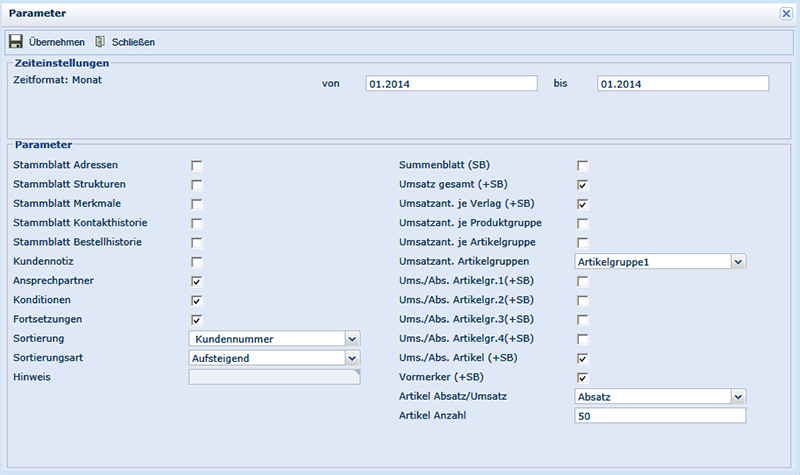
Füllen Sie die Parameter nach Bedarf
und klicken auf |
2. Anzeigefelder auswählen Wählen Sie über
|
3. Ergebnis anzeigen Klicken Sie in der Funktionsleiste auf |
Erst nach der Anzeige eines Ergebnisses
können Sie mit Klick auf |